Wanneer u websites bezoekt via de Chrome- of Yandex-browser, kunt u de foutmelding " Deze site kan geen beveiligde verbinding bieden " tegenkomen met de uitleg "de site heeft een ongeldige reactie verzonden " en de indicatiecode ERR_SSL_PROTOCOL_ERROR . De fout kan ook vergezeld gaan van een ander bericht " SSL-verbindingsfout " met de uitleg " Kan geen beveiligde verbinding maken met de server ... " en de code " fout 107 (net :: ERR_SSL_PROTOCOL_ERROR)Dit is bedoeld om gebruikers in staat te stellen beveiligde sites op internet te bezoeken, site-eigenaren moeten beveiligde SSL-certificaten (Secure Sockets Layer) op de server integreren. Als de website geen betrouwbare SSL-certificering heeft, kan er een fout optreden in uw browser.
In de meeste gevallen heeft de fout betrekking op de server waarop de website zelf zich bevindt. Het is een feit dat browsers begonnen te waarschuwen dat de site zich op het onveilige http-protocol bevindt en dat de eigenaar van de site de veiligheid van gebruikers negeert. Het kan zijn dat een SSL-certificaat zojuist van de site is gevlogen en dat de site-eigenaar geen tijd had om het te corrigeren. Houd er rekening mee dat er problemen zijn wanneer het SSL-certificaat opnieuw wordt uitgegeven en dat er soms waarschuwingsfouten zijn voor gebruikers met SSL-beveiliging. Zoals hierboven vermeld, is de fout niet jouw schuld. Als de site prima werkte zonder ERR SSL PROTOCOL ERROR, kom dan later terug, misschien over een dag of 2.

Fix ERR_SSL_PROTOCOL_ERROR-fout in de Chrome- of Yandex-browser
Kijk allereerst naar de adresbalk van uw browser, als het adres begint met http en geen slotje heeft, dan is deze site onveilig en moet u deze voor uw eigen veiligheid verlaten. Als de site begint met http s en een slotpictogram heeft (dit is een beveiligde site), en je krijgt de fout ERR_SSL_PROTOCOL_ERROR, dan zullen we proberen dit probleem op te lossen.

1. Verwijder het Hosts-bestand
Er is een hosts-bestand op elke versie van Windows, en het is een tekstbestand dat een koppeling bevat tussen domeinnamen en IP-adressen. Soms kan virussoftware dit bestand wijzigen en daardoor verschillende fouten veroorzaken. Door dit bestand te verwijderen, kan de ERR_SSL_PROTOCOL_ERROR-fout worden hersteld.
Druk op Win + R en voer het pad C: \ Windows \ System32 \ drivers \ etc in om snel naar de locatie van het hosts-bestand te navigeren. Klik bovenaan op het tabblad " Weergeven " en vink het vakje " Bestandsnaamextensie " aan. Verwijder nu het hosts-bestand, dat aan het einde geen extensies zoals .ics, enz. Heeft. Start uw pc opnieuw op en controleer of de fout is opgelost.
Als u het Hosts-bestand niet kunt verwijderen, is dit een gedetailleerde handleiding voor het wijzigen en herstellen naar de standaardinstellingen.

2. Wis SSL-staten
Wanneer u verbinding maakt met een site, vraagt uw pc de website om een certificaat, dat wordt gecontroleerd op beveiliging. Nadat de verificatie is voltooid, wordt er verbinding gemaakt met de site als SSL is beveiligd. Dit hele proces kost veel tijd en de websitecertificaten worden lokaal op uw computer opgeslagen om het proces de tweede keer dat u verbinding maakt met de site te versnellen. Deze lokale bestanden kunnen beschadigd raken, wat verschillende SSL-fouten kan veroorzaken.
Druk op Win + R en typ inetcpl.cpl om snel interneteigenschappen te openen. Ga naar het tabblad " Inhoud " en klik op " SSL wissen ". Klik op OK en start uw browser opnieuw.

3. Schakel QUIC-protocol uit
QUIC-protocol brengt een verbinding tot stand tussen twee eindpunten via UDP. Als een van hen problemen heeft, verschijnt de foutcode ERR SSL PROTOCOL ERROR in de browser.
Open uw browser en typ chrome: // flags / in de adresbalk . Schrijf vervolgens in de zoekopdracht naar Experimenteel QUIC-protocol en schakel Uitgeschakeld aan de rechterkant uit . Start uw browser opnieuw en controleer of het probleem is opgelost.

4. Datum en tijd instellen
Onjuiste datum en tijd kunnen de oorzaak zijn van de ERR_SSL_PROTOCOL_ERROR-fout in alle browsers. Ga naar Opties > Tijd en taal > Datum en tijd en stel de juiste tijd, datum en regio in als deze niet correct zijn.
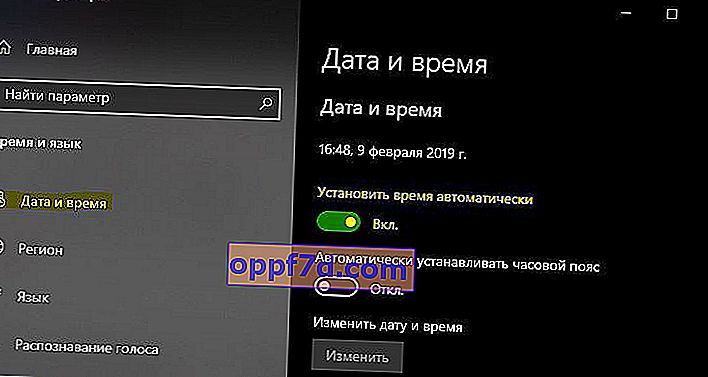
5. Aanvullende tips
- Schakel antivirus van derden uit en controleer de fout. Het probleem werd gezien in NOD32.
- Als u dit probleem op al uw computers in hetzelfde netwerk tegenkomt, kan het probleem mogelijk worden opgelost door de routers opnieuw op te starten.
- Scan uw Windows-systeem met een antivirusscanner zoals Zemana of Dr.Web.
- Schakel alle browserextensies uit, start uw browser opnieuw en controleer. (naar de adresbalk chrome: // extensions / voor een snelle overgang).
